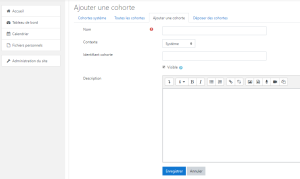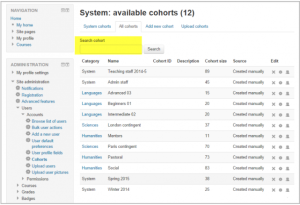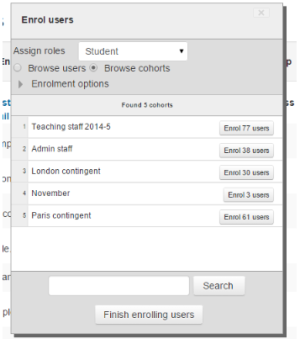Cohortes
À propos des cohortes
Les cohortes sont des groupes d'utilisateurs créés au niveau de la plateforme, on parle de « Cohortes Système », ou au niveau d'une catégorie de cours, on parle de « Cohortes de catégorie ». Elles permettent d'inscrire d'un coup tous les membres d'une cohorte à un cours. Il est ainsi possible d'inscrire manuellement à un cours tous les membres qui composent la cohorte à un instant donné, ou alors, il est possible d'utiliser une Méthode d'inscription appelée Synchronisation des Cohortes qui, comme son nom l'indique, synchronise les membres de la cohorte avec la liste des participants du cours de façon dynamique.
Les cohortes doivent être activées depuis Administration du site > Plugins > Inscriptions > Gestion des plugins d'inscription.
Pour ajouter une cohorte, allez sur "Administration du site > Utilisateurs > Comptes > Cohortes" et cliquez sur 'Ajouter'. Avec le rôle de gestionnaire de catégorie il est aussi possible de créer des cohortes au niveau d'une catégorie de la plateforme.
Depuis la version 2.2 on peut ajouter les utilisateurs à une cohorte via un fichier plat. Il faut tout d'abord que la cohorte soit déjà créée et il faut utiliser l'identifiant cohorte, non pas son nom, dans le fichier CSV.Nouveauté
Moodle 2.2
Depuis la version 3.1 les cohortes peuvent servir à attribuer de façon collective des plans de formation.Nouveauté
Moodle 3.1
Créer une cohorte
Les cohortes peuvent être créées par les administrateurs du site et d'autres utilisateurs disposant des autorisations appropriées (Capabilities/moodle/cohort:manage).
- Pour créer des « Cohortes Système », accédez à Administration> Administration du site> Utilisateurs> Comptes> Cohortes . Pour les « Cohortes de catégorie », rendez-vous dans la catégorie ciblée, puis depuis le Bloc Administration, cliquez sur le lien Cohortes.
- Cliquez sur le lien Ajouter une cohorte. Notez que lorsque vous créez une cohorte depuis l'Administration du site, dans le menu déroulant Contexte, vous pouvez choisir de rendre votre cohorte disponible dans tout le Système ou uniquement dans une catégorie de cours ciblée.
- Les cohortes sont visibles par défaut pour les enseignants, mais décocher la case Visible signifiera qu'elles ne seront pas affichées aux enseignants.
- Complétez les détails et enregistrez les modifications.
- Cliquez sur le lien Ajouter des membres, dans la colonne Modifier sur la ligne correspondant à la cohorte dans la liste des cohortes disponibles.
- Sélectionnez les utilisateurs potentiels dans la liste, puis cliquez sur le bouton Ajouter.
Création de cohortes en lot
- Les Cohortes peuvent être créées à partir d’un fichier CSV au niveau Système ou d'une catégorie ciblée depuis Administration du site> Utilisateurs> Comptes> Cohortes". Pour plus d'information, consultez la page Déposer des cohortes.
- Les Gestionnaires de catégories peuvent déposer des fichiers CSV pour créer des cohortes à partir du lien Cohortes dans le bloc Administration de leur catégorie.
- Dans l'exemple ci-dessous le fichier CSV amènera à la création d'une cohorte « Promotion A » au niveau Système et une cohorte « Promotion B » sera créée dans la catégorie déjà existante dont le nom (et pas son Numéro d'identifiant de catégorie !) est « Sciences » :
Ajouter des utilisateurs à une cohorte en lot
- Suivez Administration> Administration du site> Utilisateurs> Comptes> Actions en lots sur les utilisateurs.
- Sélectionnez des utilisateurs en définissant un filtre approprié.
- Ajoutez les utilisateurs de la liste disponible à la liste sélectionnée
- Puis, Pour les utilisateurs sélectionnés... choisir Ajouter à la cohorte et validez
Importation d'utilisateurs dans une cohorte
Un administrateur peut importer des utilisateurs en lot via un fichier CSV directement dans les cohortes existantes, comme suit:
- Suivez Administration> Administration du site> Utilisateurs> Comptes> Importation d'utilisateurs.
- Téléchargez un fichier texte au format suivant :
username,password,firstname,lastname,email,cohort1 pdupond,Pass1234*,Paul,Dupond,paul.dupond@monmail.fr,PrA sdurand,Pass1234*,Sarah,Durand,sarah.durand@monmail.fr,PrB
où PrA et PrB sont les identifiants de cohorte déjà existantes (et non leurs noms !). Si de telles cohortes n'existent pas, elles seront alors créées (avec pour nom et identifiant de cohorte la valeur renseignée). Remarque: Si les utilisateurs existent déjà sur le système, vous avez uniquement besoin de leur nom d'utilisateur et identifiant de la cohorte ciblée dans votre fichier CSV.
Il est également possible de créer la cohorte en même temps que les utilisateurs sont importés dans le système.
username,password,firstname,lastname,email,cohort1 jdujardin,Pass1234*,Jean,Dujardin,jean.dujardin@monmail.fr,Promotion Voltaire
Dans l'exemple ci-dessus, la cohorte nommée « Promotion Voltaire » sera créée lors du téléchargement du fichier CSV.
Rechercher des cohortes
Lorsqu'un site a un grand nombre de cohortes, des mots-clés peuvent être entrés dans la case Rechercher des cohortes pour rechercher ou filtrer les données disponibles cohortes.
Un écran Toutes les cohortes accessible depuis Administration du site > Utilisateurs > Comptes > Cohortes permet à l'administrateur de visualiser et de rechercher des cohortes par système et par catégorie.
Gérer les cohortes de catégorie
Les cohortes qui ont été créées pour une catégorie plutôt que pour le système peuvent être localisées en sélectionnant la catégorie appropriée, puis en cliquant sur le lien Cohortes dans Administration > Catégorie (nom) > Cohortes.
Cohort capabilities
- Add and remove cohort members
- Create, delete and move cohorts
- Configure cohort instances
- View site-wide cohorts
Inscription d'une cohorte dans un cours
Il existe deux moyens d'incrire une cohorte dans un cours :
- La synchronisation d'une cohorte.
- L'inscription manuelle d'une cohorte.
Avec la synchronisation d'une cohorte, si des utilisateurs sont ajoutés ou retirés ultérieurement de la cohorte, ils sont automatiquement inscrits ou retirés du cours. Pour plus de détails, voir Synchronisation des cohortes.
L'inscription manuelle d'une cohorte est toutefois une action ponctuelle. L'ajout ou le retrait d'utilisateurs de la cohorte par la suite n'a aucun effet sur l'inscription aux cours.
Inscription manuelle d'une cohorte
- Allez dans Administration des cours > Utilisateurs authentifiés.
- Cliquez sur le bouton "Inscrire les utilisateurs" puis "Parcourir les cohortes".
- Sélectionnez une cohorte, puis cliquez sur le bouton "Terminer l'inscription des utilisateurs".
Les capacités requises pour l'inscription manuelle des membres de la cohorte sont les suivantes :
- enrol/manual:enrol dans un contexte de cours.
- moodle/course:enrolreview dans un contexte de cours.
Le rôle par défaut "Enseignant" (éditeur-enseignant) possède toutes ces capacités.
Atribuer des rôles de utilisateur-contexte à tous les membres de la cohorte
Un rôle utilisateur-contexte peut être attribué à tous les membres d'une cohorte dans Administration du site > Utilisateurs > Autorisations > Attribuer des rôles utilisateur à une cohorte. Ceci est utile pour permettre aux mentors (ou aux chefs d'équipe) d'examiner les plans d'apprentissage des utilisateurs lorsqu'ils utilisent Compétences.
Voir aussi
- Tutoriel vidéo : Les cohortes dans Moodle 2
- Enrôleur de cohorte
- Article de blog de Gavin Henrick (anglais) : Using cohorts with Moodle 2.2
- Développement de la fonctionnalité des cohortes (anglais)